
Lè opere yon kat videyo, nou ka rankontre yon kantite pwoblèm ak fot, youn nan ki se mank de yon aparèy nan manadjè a Windows Aparèy. Pi souvan, echèk sa yo obsève si gen de cartes grafik nan sistèm lan - entegre ak disrè. Jis dènye epi yo ka "disparèt" nan lis la nan aparèy ki disponib.
Jodi a nou pral pale sou poukisa sistèm nan Windows pa wè kat la videyo ak korije pwoblèm sa a.
Kat videyo a pa parèt nan manadjè aparèy la
Sentòm nan fonksyone byen ka yon gout byen file nan pèfòmans nan jwèt ak lòt aplikasyon ki aktivman sèvi ak kat videyo nan travay yo. Tcheke manadjè a done nan aparèy endike ke se sèlman yon sèl kat videyo ki prezan nan branch lan adaptè videyo - bati-an. Nan kèk ka, dispatchè a ka montre kèk aparèy enkoni ak yon icon erè (yon triyang zoranj ak yon mak esklamasyon) nan branch "lòt aparèy". Tout lòt bagay, itilizatè a pafwa rankont ki manyèlman efase kat la videyo soti nan "Manadjè a Aparèy" epi yo pa konnen ki sa pou fè pou retounen li, si li pa t 'parèt la poukont li.

Tantativ pou retounen kat videyo a nan sistèm lan pa re-enstale chofè yo pa pote rezilta yo. Anplis de sa, lè enstale lojisyèl, lojisyèl an ka bay erè a nan kalite a "aparèy la vle se pa sa detekte", oswa sistèm nan "pa satisfè kondisyon yo".
Kòz echèk ak solisyon solisyon
Ka fonksyone byen sa a ki te koze pa faktè sa yo:
- Echèk nan travay nan fenèt yo.
Sa a se pwoblèm ki pi komen ak fasil rezoud. Echèk ka obsève ak yon pàn kouran elektrik inatandi, oswa peze "Reyajiste" bouton an lè chay la ki vin apre se pa estanda, men se sèlman apre fenèt la nwa parèt.

Nan ka sa a, yon rdemare ordinèr, pafè nan fason abityèl la, anjeneral, ede. Kidonk, aplikasyon pou sistèm yo nòmalman ranpli travay yo, ki ede pou fè pou evite erè sou demaraj ki vin apre.
- BIOS.
Si ou endepandamman enstale kat la videyo disrè nan òdinatè a (anvan ke li te absan), Lè sa a, gen yon posibilite ke fonksyon ki nesesè yo enfim nan byografi a oswa tou senpleman lòt opsyon yo sèvi ak grafik entegre se pa sa yo bay la.
Nan ka sa a, ou ka eseye Reyajiste anviwònman yo byografi pou default (default). Sou mèr diferan, sa a se fè nan diferan fason, men prensip la se youn: li nesesè jwenn atik ki koresponn lan ak konfime reset la.

Chanje graphics cartes pa pral difisil.
Li plis: Aktive Kat Videyo entegre Integrated la
Tout etap sa yo nan konfigirasyon byografi a, ki dekri nan atik sa a, yo apwopriye pou sitiyasyon nou an, ak diferans la sèlman ki nan etap ki sot pase a nou bezwen chwazi paramèt la PCIE.
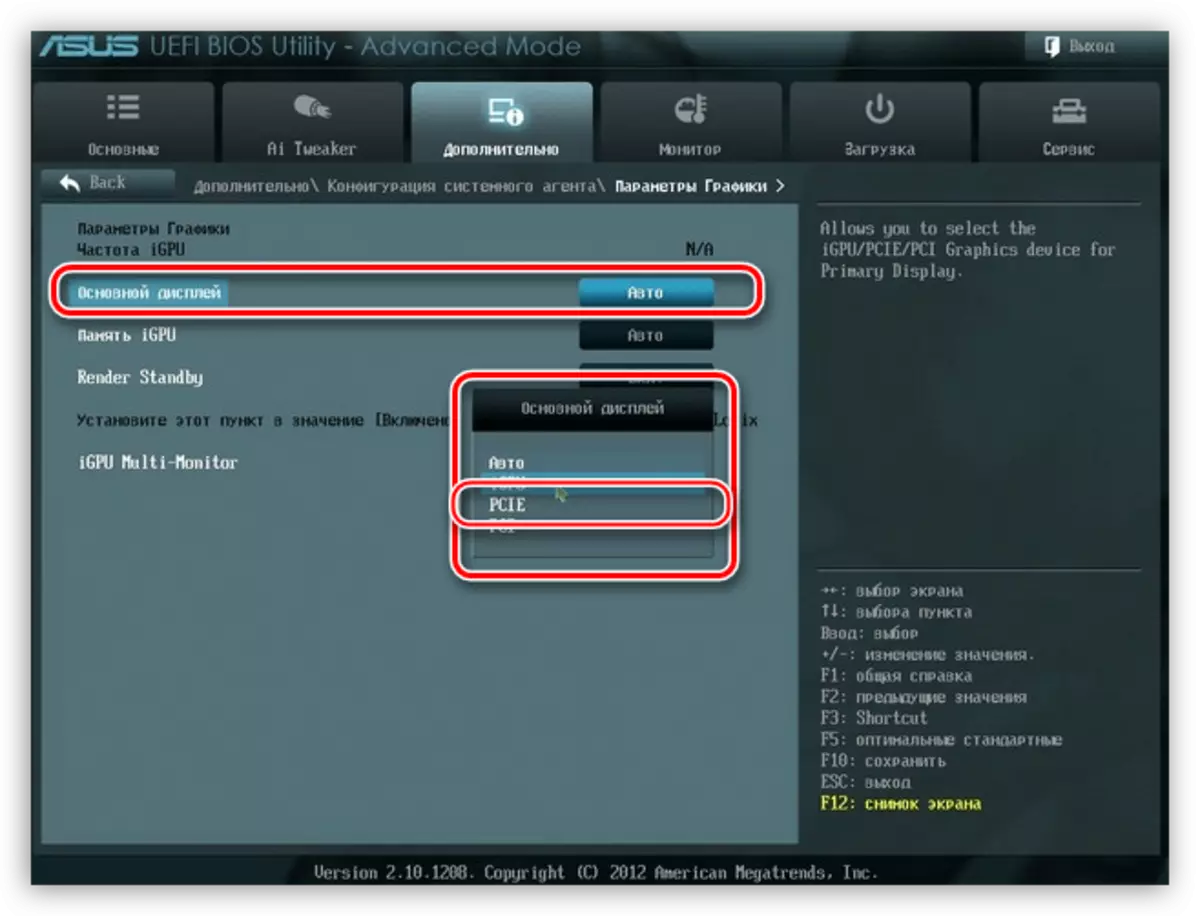
- Erè oswa chofè konfli.
Byen souvan, ak rive nan dènye aktyèl soti nan Microsoft, kèk pwogram nan devlopè twazyèm-pati sispann travay, an patikilye, chofè yo fin vye granmoun nan aparèy. Isit la nou pral sèlman ede retire konplè sou lojisyèl an ki deja egziste ak enstalasyon an nan vèsyon aktyèl la kounye a.
Fason ki pi efikas se efase chofè a ki valab lè l sèvi avèk Pwogram Display chofè Uninstaller.
Li plis: Pwoblèm pou rezoud opsyon lè w ap enstale chofè a Nvidia
Lè sa a, si nan manadjè a aparèy, nou wè yon aparèy enkoni, eseye mete ajou li nan mòd otomatik yo. Pou fè sa, klike sou PCM a sou aparèy la epi chwazi "Mizajou Chofè" atik la,

Lè sa a, chwazi "otomatik rechèch" opsyon an epi tann pou fen a nan pwosesis la. Tout chanjman pral pran efè sèlman apre rdemare.

Yon lòt opsyon se pou yo eseye enstale chofè a dernye pou kat videyo ou telechaje soti nan sit entènèt la manifakti (Nvidia oswa AMD).
Nvidia chofè rechèch Page

AMD paj rechèch chofè
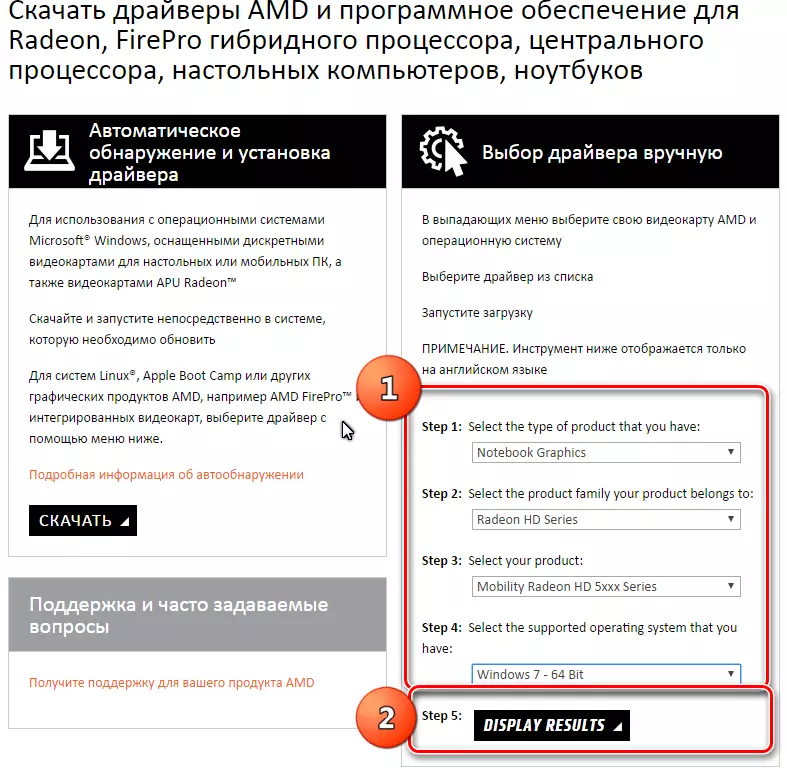
- Neglijans oswa inatans lè konekte aparèy la nan mèr la.
Li plis: Ki jan yo konekte yon kat videyo nan yon òdinatè
Apre etidye atik la, tcheke si adaptè a se byen sere "chita" nan Connector a PCI-E ak pouvwa a byen konekte. Peye atansyon sou ki kab itilize pou sa a. Li se posib yo konfonn 8-PIN konèkteur processeur pouvwa ak yon kat videyo - kèk BP ka gen de câbles pou processeurs. Epitou, kòz la ka sèvi kòm cartes ki ba-bon jan kalite ak Molex sou PCI-E (6 oswa 8 PIN).

- Enstale nenpòt lojisyèl oswa lòt chanjman nan sistèm nan te antre nan pa itilizatè a (koreksyon rejis la, dosye ranplasman, elatriye). Nan ka sa a, li ka ede woule tounen nan eta a anvan lè l sèvi avèk rekiperasyon pwen.
Li piplis:
Enstriksyon pou kreye yon pwen rekiperasyon Windows 10
Kreye yon pwen rekiperasyon nan fenèt 8
Ki jan yo kreye yon pwen rekiperasyon nan Windows 7
- Efè malveyan oswa viris yo.
Pwogram ki gen move kòd ka domaje dosye yo sistèm ki responsab pou operasyon apwopriye nan aparèy, osi byen ke chofè yo. Si gen yon sispèk nan prezans nan viris nan sistèm nan, ou dwe eskane ak sèvis piblik espesyal.
Li plis: Tcheke yon òdinatè pou viris san antivirus
Epitou sou entènèt la gen resous volontè nan ki ou pral ede geri sistèm nan fonksyone konplètman gratis. Pou egzanp, Virusinfo.info, SafeZone.cc.
- Rezon ki sot pase a se yon pann nan kat la videyo tèt li.
Si pa gen okenn vle di dwe retounen nan adaptè a grafik nan manadjè a aparèy, Lè sa a, li vo tcheke si li se pa fizikman "mouri" nan nivo pyès ki nan konpitè.
Li plis: Depanaj Kat Videyo
Anvan swiv rekòmandasyon yo bay pi wo a, li nesesè pou yo eseye sonje ki aksyon oswa evènman anvan Aparisyon nan yon pwoblèm. Sa ap ede chwazi yon solisyon vre nan solisyon an, menm jan tou evite pwoblèm nan lavni.
